Verwenden Sie den Lesemodus unter Android oder iOS, um Webseiten übersichtsfrei anzuzeigen

Wenn Sie versuchen, beim Lesen auf Ihrem Smartphone oder Tablet auf das Fleisch eines Artikels zuzugreifen, sollten Sie dies möglichst ohne Ablenkungen auf der Webseite tun.
Wenn es darum geht, Nachrichten und Online-Artikel zu lesenAuf Ihrem Handy sind die Seiten manchmal überwältigend anzusehen. Vor allem Websites mit zahlreichen Bildern, Seitenleisten, Anzeigen und anderen Aktivitäten auf dem Bildschirm. Manchmal möchten Sie einfach den Überschuss loswerden und einfach den Text eines Artikels lesen. Hier sehen Sie, wie Sie Artikel in einem Browser auf Ihrem Android- oder iOS-Gerät ablenkungsfrei lesen können.
Lesemodus auf Chrome für Android
Wenn Sie beim Lesen von Artikeln nur Text verwenden möchtenIn Chrome können Sie die vereinfachte Ansicht auf Ihrem Android-Gerät aktivieren. Dadurch werden Anzeigen, Navigationsleisten, Kästchen mit verwandten Inhalten und Bilder entfernt. Es wird nur der Artikeltext auf der Seite angezeigt. Es werden jedoch keine Links entfernt. Öffnen Sie dazu Chrome auf Ihrem Telefon oder Tablet und gehen Sie zu Einstellungen> Erweitert> Barrierefreiheit und aktivieren Sie das Kontrollkästchen, um die vereinfachte Ansicht anzuzeigen.
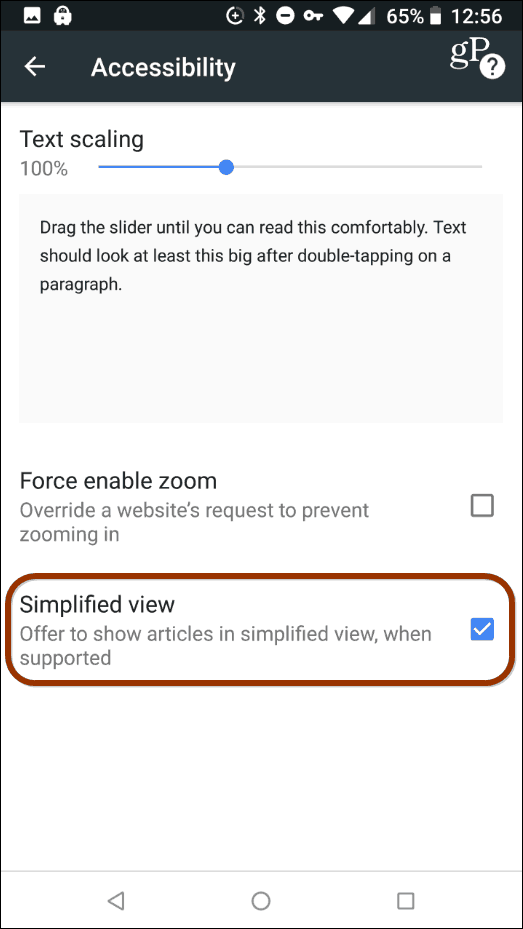
Wenn Sie das nächste Mal einen Artikel genauer betrachten,Unten wird eine Benachrichtigung mit der Aufschrift "Vereinfachte Ansicht anzeigen" angezeigt. Tippen Sie darauf, um alle Bilder und anderen Elemente zu entfernen, sodass Sie den Text und nur den Text lesen können.
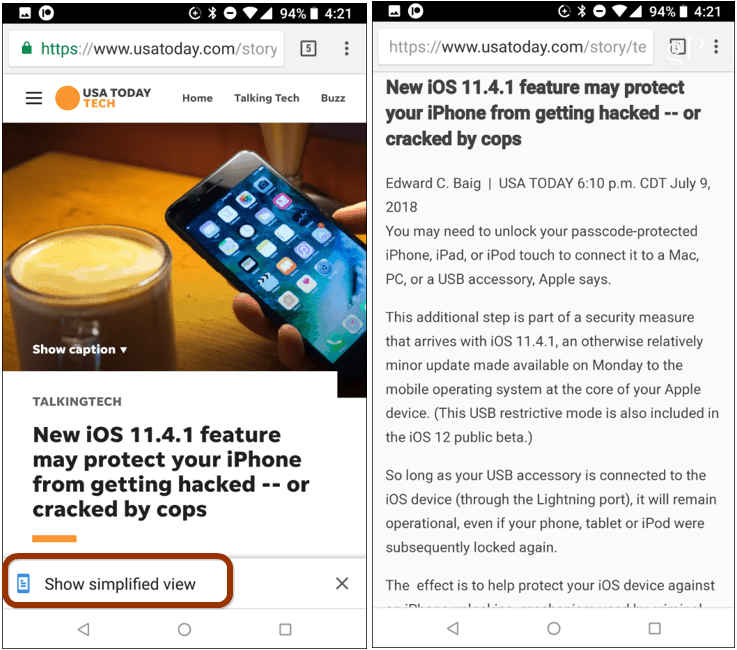
Lesemodus für Safari unter iOS
So rufen Sie den Reader-Modus auf Ihrem iPhone oder iPad auf:Starten Sie den Safari-Browser und rufen Sie den Artikel auf, den Sie lesen möchten. Tippen Sie dann links in der Adressleiste auf die Schaltfläche „Reader“. Dadurch wird der Bildschirm zum leichteren Lesen aufgeräumt, und Sie haben andere Optionen, z. B. das Ändern der Schriftart, der Textgröße und der Seitenfarbe. Es ist sogar möglich, Seiten im Reader-Modus automatisch zu öffnen.
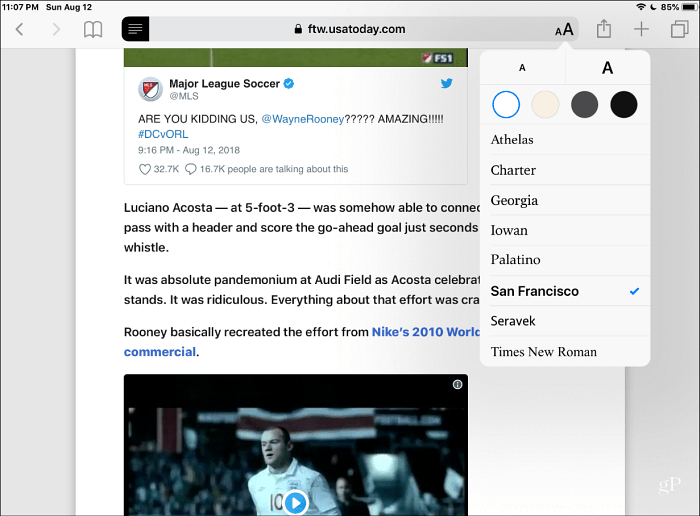
Verwenden Sie einen anderen Browser
Natürlich können Sie auch auf andere Weise eine übersichtliche Darstellung erhaltenBeim Lesen wird ein anderer Browser verwendet, der auf der Plattform verfügbar ist. Microsoft Edge bietet beispielsweise eine kinderleichte Möglichkeit, in die Leseansicht zu wechseln. Tippen Sie einfach auf das Buchsymbol links in der Adressleiste. Das Gleiche gilt: Die Unordnung auf der Seite wird beseitigt, sodass Sie einen Artikel ohne Ablenkungen lesen können. Sie können Edge sowohl für Android als auch für iOS erwerben.
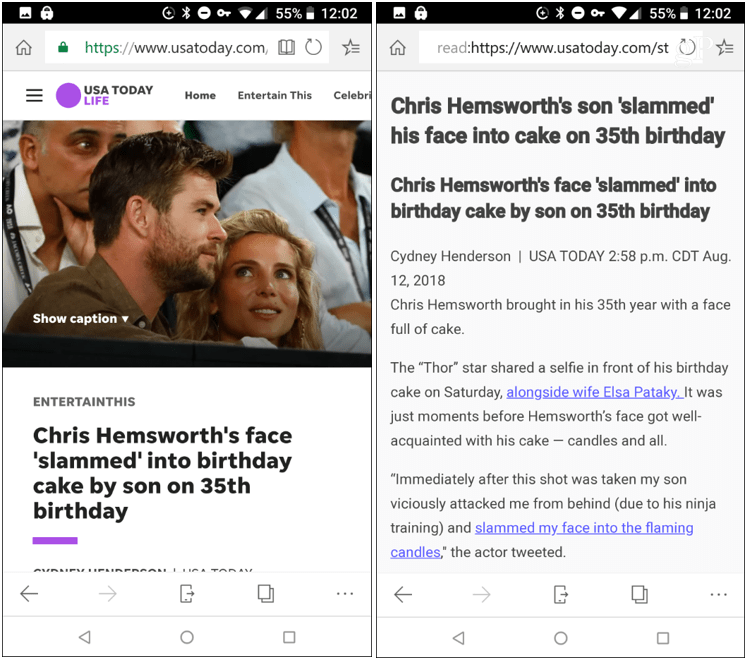










Hinterlasse einen Kommentar